[تم الإصلاح] مشكلة النسخ واللصق لا تعمل في Windows
نشرت: 2021-01-20هل أنت غير قادر على النسخ واللصق في Windows؟ هل تجد صعوبة في تحديد كيفية إصلاح مشكلات "النسخ واللصق لا تعمل" في Windows؟ لا تقلق حيث سنقدم من خلال هذا المنشور بعض الإصلاحات السريعة لهذه المشكلة.
يعد النسخ واللصق أحد أهم وظائف Windows وأقدمها ، وربما لا يتم قضاء يوم واحد دون استخدام هذه الميزة أثناء العمل على أنظمتنا. أفضل شيء هو أن وظيفة النسخ واللصق قابلة للتطبيق في كل مكان سواء كنا نوثق شيئًا ما أو نحاول نقل مجلد من موقع إلى آخر.
لذلك ، عندما لا يبدو أن " Ctrl + C " و " Ctrl + V " أو " Ctrl + X " و " Ctrl + V " يستجيبان ، فقد يكون ذلك بسبب بعض البرامج التالفة ، والبرامج الضارة في نظامك ، والتدخل من برنامج مكافحة الفيروسات ، أو بسبب بعض المكونات الإضافية التي بها مشكلات. حسنًا ، مجموعة المشكلات لا حصر لها ، لذلك سننظر في بعض الحلول الأكثر جدوى لإصلاح مشكلات النسخ واللصق على نظام التشغيل Windows 10 .
الطريقة العامة لإصلاح مشكلة النسخ واللصق التي لا تعمل في Windows (يوصى بشدة)
جرب Bit Driver Updater لمواكبة العمل الجيد لبرامج تشغيل الأجهزة. من الصعب العثور على برنامج تشغيل دقيق ومتوافق يدويًا ، لذلك يوصى باستخدام Bit Driver Updater لسهولة التشغيل. من خلال ضمان أحدث إصدار من برامج تشغيل الجهاز ، يمكنك استكشاف أخطاء النسخ واللصق التي لا تعمل في جهاز كمبيوتر يعمل بنظام Windows وإصلاحها. انقر فوق الزر الموجود أدناه للحصول على هذه الأداة الرائعة مجانًا.

أفضل 6 حلول لإصلاح مشكلات النسخ واللصق التي لا تعمل في أجهزة الكمبيوتر التي تعمل بنظام Windows
إذا كنت تتساءل عن سبب توقف ميزة النسخ واللصق عن العمل على جهاز الكمبيوتر الشخصي الذي يعمل بنظام Windows ، ولا تعرف كيفية حلها ، فإليك بعض الطرق لاستكشاف المشكلة وإصلاحها بنفسك.
الحل 1: امسح الحافظة
المشكلة الأكثر شيوعًا التي تؤدي إلى مشكلات النسخ واللصق هي ازدحام الحافظة وتعبئتها. الحافظة هي منطقة التخزين المؤقتة حيث يتم تخزين العنصر المنسوخ قبل المرور إلى موقع أو ملف آخر.
إذا صادفت رسالة مثل "الحافظة ممتلئة" أو "إفراغ الحافظة الخاصة بك" ، فيمكنك تنظيفها لاستئناف لصق النسخ مرة أخرى.
فيما يلي خطوات مسح الحافظة:
- افتح موجه الأوامر و "تشغيل كمسؤول".
- اكتب الأمر التالي واضغط على Enter: cmd / c “echo off | مقطع "
- بعد ذلك ، يجب أن ينتقل المؤشر تلقائيًا إلى السطر التالي ويستمر في الوميض. يشير هذا إلى أن الأمر المذكور أعلاه قد تم تنفيذه بشكل صحيح.
- يمكنك التحقق مما إذا كنت قادرًا على النسخ واللصق الآن. إذا كنت لا تزال غير قادر على النسخ واللصق في Windows ، فجرّب الإصلاحات اللاحقة.
قراءة المزيد: كيفية إصلاح مشكلات شاشة الخفقان على نظام التشغيل Windows 10
الحل 2: تحديث Windows
في بعض الأحيان ، إذا لم يتم تحديث Windows لفترة طويلة ، فقد يؤدي ذلك إلى حدوث مشكلات في النسخ واللصق. يعد تحديث Windows إلى أحدث إصدار هو الحل الأفضل والأكثر جدوى لإصلاح مشاكل النسخ واللصق في Windows 10 PC.
- انتقل إلى إعدادات النظام.
- من هناك ، انتقل إلى قسم "التحديث والأمان" .
- بعد ذلك ، يمكنك النقر فوق "التحقق من وجود تحديثات" وسيقوم Windows تلقائيًا بتثبيت آخر التحديثات المتاحة.
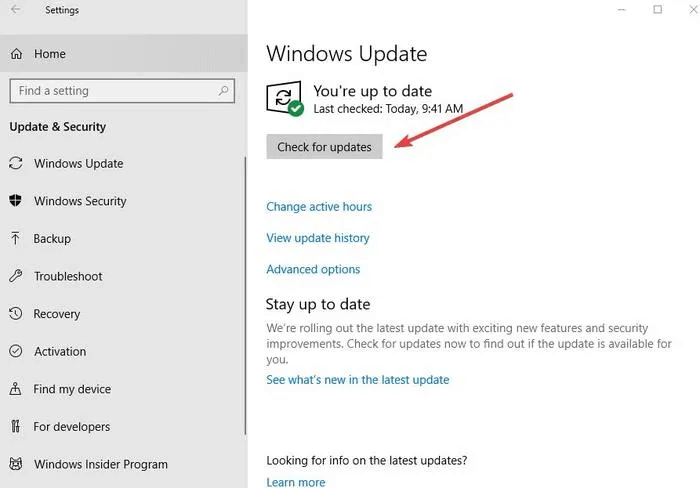
يمكنك إعادة تشغيل النظام الخاص بك لمعرفة ما إذا كانت ميزة النسخ واللصق تعمل الآن.

الحل 3: تعطيل برنامج مكافحة الفيروسات مؤقتًا
في بعض الأحيان ، يمكن أن يتداخل برنامج مكافحة الفيروسات مع عمل النظام بما في ذلك وظيفة النسخ واللصق ، وبدء تشغيل النظام ، وما إلى ذلك ، وبالتالي ، يمكنك إما تعطيل بعض ميزات برنامج مكافحة الفيروسات مؤقتًا أو تعطيله تمامًا لحل مشكلة خلل النسخ واللصق .
أيضًا ، يمكنك التبديل إلى برنامج مكافحة فيروسات جديد ونأمل ألا يتداخل برنامج مكافحة الفيروسات الجديد مع وظيفة نظامك.
الحل 4: تحديث برامج تشغيل الأجهزة باستخدام Bit Driver Updater
يوصى دائمًا بالحفاظ على تحديث برامج تشغيل الجهاز لجهاز كمبيوتر يعمل بسلاسة. يمكن القيام بذلك إما يدويًا أو بمساعدة برنامج تحديث برنامج التشغيل.
نوصي بتثبيت أداة تحديث برنامج تشغيل مثالية للبحث تلقائيًا عن الإصدارات المحدثة من برامج تشغيل جهازك وتثبيتها تلقائيًا على جهاز الكمبيوتر الخاص بك حتى يعمل جهاز الكمبيوتر الخاص بك بسلاسة. عندما يتعلق الأمر باختيار أفضل محدث لبرنامج التشغيل ، فإن Bit Driver Updater هو الذي يناسب الفاتورة. إنها الأداة الرائدة التي تقدم ميزات غير عادية بما في ذلك التحديث بنقرة واحدة ، وتعزيز الأداء ، وتوفير الوقت ، ودعم العملاء على مدار الساعة طوال أيام الأسبوع ، وغير ذلك الكثير.
Bit Driver Updater هي أداة تحديث برامج تشغيل مناسبة قادرة على تشغيل عمليات المسح التلقائي ، وتحديث برامج التشغيل في لقطة واحدة ، وكذلك الاحتفاظ بنسخة احتياطية من برامج التشغيل الخاصة بك. إنه حل شامل يحافظ على تشغيل نظامك بسلاسة. بالإضافة إلى ذلك ، يعمل Bit Driver Updater دون عناء وفي غضون فترة زمنية قصيرة لتحديث جميع برامج التشغيل. إليك كيف يعمل بسلاسة!
الخطوة 1: - قم بتنزيل Bit Driver Updater من زر التنزيل الموضح أدناه.

الخطوة 2: - بمجرد التنزيل ، قم بتنفيذ ملف الإعداد لتشغيله.
الخطوة 3: - بعد ذلك ، ستبدأ عملية المسح تلقائيًا ، حتى يتم تنفيذها ، عليك الانتظار.
نصيحة: - فقط في حالة عدم بدء المسح التلقائي كخاص به في هذه الحالة ، فستتم مطالبتك بالنقر فوق خيار المسح لتشغيل المسح التلقائي يدويًا. ومع ذلك ، نادرًا ما يحدث هذا ، ولكن إذا حدث ذلك فعليك معرفة البديل منه.
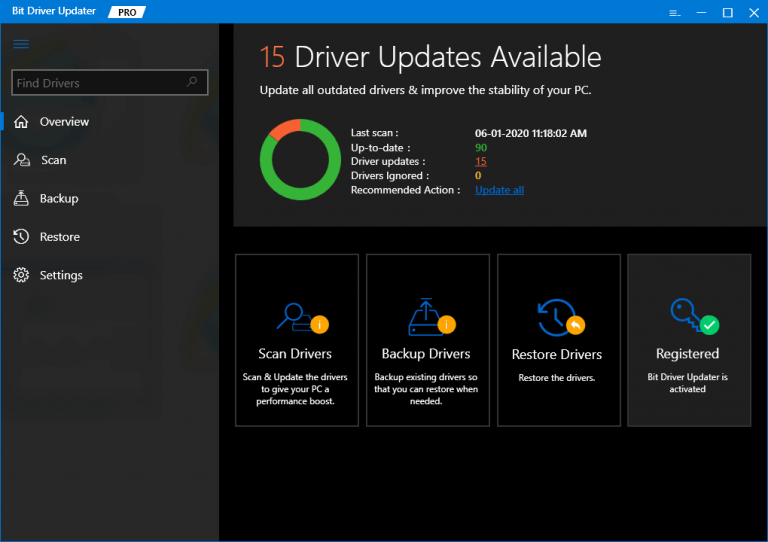
الخطوة 4: - بعد ذلك ، ستقوم بإعداد قائمة السائقين ، تحتاج إلى فحص القائمة قبل اتخاذ أي إجراءات.
الخطوة 5: - أخيرًا ، انقر فوق الزر "تحديث الآن".
بالإضافة إلى ذلك ، يعد Bit Driver Updater أداة محدثة لبرامج التشغيل موفرة للوقت تتيح لك تحديث جميع برامج التشغيل دفعة واحدة. لتحديث جميع برامج التشغيل بنقرة واحدة ، تحتاج إلى النقر فوق الزر تحديث الكل بدلاً من التحديث الآن. هذه هي الخطوات التي يجب عليك اتباعها لتحديث برامج التشغيل من خلال أداة Bit Driver Updater.
الحل 5: قم بتشغيل مدقق ملفات النظام
حتى الآن لا يعمل زر النسخ واللصق لديك ولاحظت بعض مشكلات تلف الملفات.
إذا كانت هناك مشكلة ، فيمكن لمدقق ملفات النظام تصحيحها أو تصحيحها إذا كنت تريد ذلك.
كيف يمكنك أن تفعل ذلك؟
هذه بعض الخطوات للقيام بذلك:
- قم بتشغيل موجه الأوامر كمسؤول.
- اكتب الأمر التالي واضغط على مفتاح الإدخال - sfc / scannow
- يجب أن يبدأ هذا فحص النظام ، وقد يستغرق الأمر بعض الوقت للقيام بذلك. عند اكتمال الفحص ، أعد تشغيل الكمبيوتر مرة أخرى وتحقق من إصلاح وظيفة النسخ واللصق .
إذا لم يتم إصلاح المشكلة المطروحة ، فعليك النظر فيها بشكل أكبر وتجربة الطريقة التالية.
قراءة المزيد: كيفية إصلاح سماعات الرأس التي لا تعمل على نظام التشغيل Windows 10
الحل 6: فحص الكمبيوتر بحثًا عن الفيروسات والبرامج الضارة
قد يحدث ذلك ، إذا قام نظامك بتثبيت برامج ضارة ، فقد يتسبب ذلك في حدوث مشكلات في وظيفة النسخ واللصق. يمكنك فحص نظامك بسهولة باستخدام برنامج مكافحة فيروسات فعال لمعرفة ما إذا كان هناك برنامج ضار مثبت يقطع الأداء الأساسي للكمبيوتر.
يمكن لبرنامج مكافحة الفيروسات اكتشاف الفيروس المثبت والتعامل معه. يجب أن يؤدي القيام بذلك إلى إصلاح مشكلة النسخ واللصق على جهاز الكمبيوتر الذي يعمل بنظام Windows 10.
يتم إحتوائه
بدون وظيفة النسخ واللصق ، سيكون من الصعب أداء المهام الأساسية على أنظمتك. تم تفصيل أفضل طريقة للتعامل مع مشكلات "النسخ واللصق لا تعمل" على نظام التشغيل Windows 10 في هذه المقالة. على أمل أن تتمكن من استكشاف مشاكلك المتعلقة بمشاكل النسخ واللصق في نظامك الآن وإصلاحها.
